Cómo instalar MySQL 5.7 en Ubuntu 18.04: Guía paso a paso
MySQL es una base de datos relacional popular y ampliamente utilizada en aplicaciones web y empresariales. Si está utilizando Ubuntu 18.04, puede descargar e instalar MySQL 5.7 siguiendo un conjunto sencillo de pasos. En esta guía, mostraremos cómo instalar MySQL 5.7 en Ubuntu 18.04 paso a paso, incluyendo la preparación del sistema, la descarga de MySQL, la creación de una base de datos y una cuenta de usuario, y la configuración del acceso remoto. Con esta guía, incluso los principiantes de Ubuntu podrán instalar y utilizar MySQL 5.7 en su sistema operativo sin ningún problema.

Descubre cómo instalar MySQL en Ubuntu en pocos pasos
MySQL es un sistema de gestión de bases de datos muy popular y libre que puede instalarse en sistemas operativos como Ubuntu. Si deseas instalar MySQL en Ubuntu, sigue los siguientes pasos:
1. Abre la terminal en tu Ubuntu
2. Luego, instale el servidor MySQL:
sudo apt-get install mysql-server
 Conexión JDBC con MySQL en localhost 3306 para UniCentaPOS
Conexión JDBC con MySQL en localhost 3306 para UniCentaPOS3. Verifica si se instaló correctamente:
sudo service mysql status
4. Para asegurarte que se instaló correctamente, escribe el siguiente comando:
mysql -u root -p
5. Si deseas conectarte a MySQL:
mysql -u tu_usuario -p
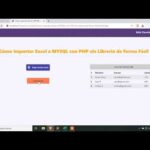 Librería PHP MySQL: Todo lo que necesitas saber
Librería PHP MySQL: Todo lo que necesitas saberCon estos pasos, ya tienes el servidor MySQL instalado en tu Ubuntu. Lo que necesitas para gestionar y utilizar MySQL es alguna herramienta de administración, que te permita manejar tus bases de datos.
Cabe destacar que si deseas instalar algún software específico que necesite MySQL, puede que necesites instalar la última versión de MySQL 8.0, en lugar de la versión que se encuentra en los repositorios de Ubuntu. Además, ten en cuenta que MySQL es una herramienta muy potente y flexible, y si deseas aprender a utilizarla, es necesario dedicarle tiempo y esfuerzo para poder entenderla y aprovecharla al máximo.
En resumen, instalar MySQL en Ubuntu es una tarea relativamente sencilla, pero si se quiere sacar el máximo provecho de esta herramienta, es necesario aprender a utilizarla adecuadamente.
¿Qué te parece si empezamos a utilizar MySQL en Ubuntu para gestionar nuestras bases de datos? ¡Seguro que nos facilitará muchas tareas!
Comenzando con MySQL en Ubuntu: Una guía para iniciar la terminal del sistema
Si estás interesado en comenzar a utilizar MySQL en Ubuntu, uno de los primeros pasos es entender cómo abrir la terminal del sistema. La terminal es una herramienta fundamental para trabajar con MySQL y te permitirá realizar diversas funciones y comandos en el sistema:
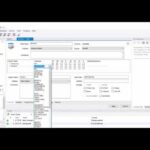 Listado de campos de tabla MySQL: Guía práctica
Listado de campos de tabla MySQL: Guía práctica- Crear nuevas bases de datos.
- Crear nuevas tablas en las bases de datos.
- Insertar, actualizar y eliminar datos.
- Ejecutar consultas SQL.
- Realizar copias de seguridad y restauración de datos.
Para iniciar la terminal en Ubuntu, puedes utilizar el atajo de teclado Ctrl + Alt + T o buscar la aplicación en el menú de inicio. Una vez abierto, deberás ingresar tu usuario y contraseña para acceder al sistema.
Para verificar que MySQL esté instalado y en funcionamiento en tu sistema, puedes utilizar el siguiente comando en la terminal:
mysql --version
Si MySQL no está instalado, puedes instalarlo utilizando el siguiente comando:
sudo apt-get updatesudo apt-get install mysql-server
Una vez instalado, puedes usar el comando:
sudo mysql_secure_installation
Este comando te permitirá configurar la seguridad de MySQL e ingresar una contraseña para el usuario root.
¡Y eso es todo! Si has seguido estos pasos, ya estás listo para comenzar a utilizar MySQL en Ubuntu. A partir de aquí, podrás explorar diferentes comandos y funcionalidades que te permitirán utilizar esta base de datos de manera eficiente.
Reflexión
Aprender a utilizar una nueva herramienta siempre es emocionante, y dominar MySQL en Ubuntu te permitirá realizar diversas tareas que mejorarán tu flujo de trabajo. Así que no esperes más, ¡abre la terminal y comienza a explorar!
Aprende paso a paso cómo instalar y configurar MySQL en tu ordenador
MySQL es uno de los sistemas de gestión de bases de datos más utilizados en todo el mundo. Si quieres aprender a instalar y configurar MySQL en tu ordenador, sigue estos sencillos pasos:
Paso 1: Descarga MySQL
Lo primero que debes hacer es dirigirte a la página oficial de MySQL y descargar la versión que mejor se adapte a tu sistema operativo.
Paso 2: Instala MySQL
Una vez descargado, ejecuta el archivo de instalación y sigue las instrucciones para completar el proceso de instalación.
Paso 3: Configura MySQL
Una vez instalado, debes configurar MySQL para poder empezar a usarlo. Para ello, puedes seguir las instrucciones que aparecen en la documentación oficial de MySQL y configurar los parámetros necesarios.
Paso 4: Conéctate a MySQL
Una vez configurado MySQL, puedes conectarte a él desde cualquier programa que soporte MySQL. Solo necesitas especificar los detalles de conexión (nombre de host, nombre de usuario, contraseña, etc.) y empezar a usarlo.
Ahora que sabes cómo instalar y configurar MySQL en tu ordenador, podrás aprovechar al máximo esta potente herramienta de gestión de bases de datos. ¡Empieza a explorar sus posibilidades y descubre todo lo que puede hacer por ti!
Incluso si no eres un programador, es útil saber cómo funcionan estos sistemas ya que se utilizan para guardar una gran cantidad de información en línea. Además de ayudarte a entender mejor cómo funcionan tus aplicaciones favoritas, es una habilidad valiosa en el mundo digital de hoy.
Esperamos que esta guía paso a paso para instalar MySQL 5.7 en Ubuntu 18.04 haya sido de gran ayuda para ti. Recuerda que MySQL es una herramienta muy potente y necesaria para la mayoría de los sitios web que utilizan bases de datos. Si tienes alguna duda o comentario, déjanoslo saber en la sección de comentarios. ¡Mucha suerte en tu camino de aprendizaje!
¡Hasta pronto!
Si quieres conocer otros artículos parecidos a Cómo instalar MySQL 5.7 en Ubuntu 18.04: Guía paso a paso puedes visitar la categoría Informática.
Deja una respuesta

Aprende mas sobre MySQL